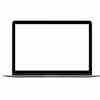Browsegeschiedenis wissen op Mac heeft gevolgen voor al je Apple-apparaten
Je wilt even snel je browsegeschiedenis opschonen op je Macbook. Logisch. Binnen een paar klikken is het geregeld via Safari. Maar hier komt de verrassing: zodra je op 'Wis geschiedenis' klikt, verdwijnt niet alleen de cache van je Macbook. Ook je iPhone, iPad en zelfs je Apple Watch – alles wat aan hetzelfde Apple ID gekoppeld is – wordt in één klap gewist.
Dit is geen bug, maar een bewuste keuze van Apple. Het bedrijf synchroniseert je browsedata namelijk over al je apparaten via iCloud. Handig als je naadloos wilt verder browsen waar je gebleven was. Minder handig als je partner straks vraagt waarom de gezamenlijke iPad ineens geen zoekgeschiedenis meer heeft. Voor wie meer controle wilt over zijn Apple-apparaten: er zijn slimmere manieren om selectief te wissen.
Nuttige links
Waarom verdwijnt alles tegelijk?
Als je de browsegeschiedenis op je MacBook wist, gebeurt er iets wat veel gebruikers verrast: ook de geschiedenis op je iPhone, iPad en andere Apple-apparaten verdwijnt. Dit komt door iCloud-synchronisatie, een functie die Apple standaard inschakelt. Het systeem houdt alle browsedata gesynchroniseerd tussen apparaten die met hetzelfde Apple ID zijn verbonden.
Deze synchronisatie werkt twee kanten op. Open je een website op je iPhone? Dan zie je deze straks ook terug in de geschiedenis van je MacBook. Wis je de cache op je Mac? Dan verdwijnt alles overal. Voor veel gebruikers is dit handig - je kunt naadloos verder werken waar je gebleven was. Maar het kan ook voor verrassingen zorgen, vooral in huishoudens waar meerdere mensen dezelfde apparaten gebruiken.
De standaardmethode voor geschiedenis wissen
De meest gebruikte manier om je browsegeschiedenis te wissen werkt als volgt:
- Open Safari op je MacBook
- Klik in de menubalk op "Geschiedenis"
- Selecteer "Wis geschiedenis"
- Kies de gewenste periode (laatste uur, vandaag, vandaag en gisteren, of alle geschiedenis)
- Klik op "Wis geschiedenis"
Belangrijk om te weten: deze actie wist niet alleen de geschiedenis, maar ook:
- Cookies en websitedata
- Cached afbeeldingen en bestanden
- Ingevulde formulieren (behalve wachtwoorden)
- Recent gesloten tabbladen
Selectief wissen: behoud controle
Gelukkig zijn er manieren om selectiever te werk te gaan. Je hoeft niet altijd alles in één keer te wissen.
Individuele websites verwijderen
In plaats van de complete geschiedenis te wissen, kun je specifieke sites verwijderen:
- Ga naar Safari > Geschiedenis > Toon alle geschiedenis
- Zoek de website die je wilt verwijderen
- Klik met de rechtermuisknop op de site
- Kies "Verwijder"
Deze methode verwijdert alleen de geselecteerde website uit je geschiedenis, zonder andere data aan te tasten.
Privévenster gebruiken
Voor browsen zonder sporen achter te laten is het privévenster ideaal:
- Bestand > Nieuw privévenster (of Command+Shift+N)
- Websites bezocht in dit venster worden niet opgeslagen
- Cookies worden gewist zodra je het venster sluit
- Downloads en bladwijzers blijven wel bewaard
iCloud-synchronisatie uitschakelen
Wil je volledige controle over welk apparaat welke geschiedenis behoudt? Dan kun je iCloud-synchronisatie voor Safari uitschakelen:
Op je MacBook:
- Systeemvoorkeuren > Apple ID
- Klik op iCloud
- Vink Safari uit
- Kies of je de lokale data wilt behouden
Op iPhone of iPad:
- Instellingen > [je naam] > iCloud
- Schakel Safari uit
- Kies wat je met de bestaande data wilt doen
Let op: zonder synchronisatie moet je bladwijzers en wachtwoorden handmatig beheren tussen apparaten.
Slimme alternatieven voor privacy
Verschillende browsers per apparaat
Een praktische oplossing is het gebruik van verschillende browsers. Gebruik bijvoorbeeld Safari op je iPhone en Chrome op je MacBook. Zo blijven de geschiedenissen gescheiden, zelfs als je hetzelfde Google-account gebruikt.
Aparte gebruikersaccounts
Voor gezamenlijk gebruikte apparaten zoals een familie-iPad kun je aparte gebruikersaccounts aanmaken. Elke gebruiker heeft dan zijn eigen browsegeschiedenis, bladwijzers en instellingen.
Regelmatig automatisch wissen
Je kunt Safari instellen om automatisch geschiedenis te wissen:
- Safari > Voorkeuren > Algemeen
- Bij "Verwijder historie-items" kies je na hoeveel tijd
- Opties: na één dag, week, twee weken, maand of jaar
Cookies en websitedata beheren
Naast browsegeschiedenis slaat Safari ook cookies en websitedata op. Deze kun je apart beheren:
Alle websitedata bekijken:
- Safari > Voorkeuren > Privacy
- Klik op "Beheer websitedata"
- Hier zie je alle sites die data hebben opgeslagen
- Selecteer sites en klik "Verwijder" voor selectief wissen
Cookies blokkeren:
- Safari > Voorkeuren > Privacy
- Vink "Voorkom cross-site tracking" aan
- Dit beperkt adverteerders in het volgen van je surfgedrag
Praktische tips voor dagelijks gebruik
Het beheren van je browsegeschiedenis hoeft geen hoofdpijn te zijn. Met deze tips houd je alles onder controle:
- Maak gebruik van leeslijsten: Sla interessante artikelen op in je leeslijst in plaats van ze open te houden. Ze synchroniseren wel, maar vervuilen je geschiedenis niet.
- Bladwijzers slim organiseren: Gebruik mappen voor bladwijzers. Deze blijven behouden bij het wissen van geschiedenis.
- Wachtwoorden veilig bewaren: Deze worden apart opgeslagen in iCloud-sleutelhanger en verdwijnen niet bij het wissen van geschiedenis.
- Test eerst op één apparaat: Wil je iets groots wissen? Test eerst op één apparaat met synchronisatie uit.
Wanneer wel alles wissen?
Er zijn situaties waarin het juist handig is dat alles in één keer wordt gewist:
- Bij verkoop van een apparaat
- Na gebruik van een openbare computer
- Bij privacyzorgen na bezoek aan gevoelige sites
- Voor het oplossen van Safari-problemen
In deze gevallen is de standaard "Wis geschiedenis"-functie juist ideaal. Je bent in één keer van alle sporen af op al je apparaten.
Conclusie
De browsegeschiedenis op je MacBook wissen heeft meer impact dan je misschien denkt. Door de iCloud-synchronisatie van Apple verdwijnt niet alleen de cache van je Mac, maar ook die van al je andere Apple-apparaten. Dit kan handig zijn, maar ook voor verrassingen zorgen.
Gelukkig heb je verschillende opties om controle te houden. Van het selectief verwijderen van websites tot het volledig uitschakelen van synchronisatie - kies wat bij jouw situatie past. Voor de meeste gebruikers is een combinatie van privévensters voor gevoelig browsen en af en toe selectief wissen de beste aanpak.
Onthoud: privacy en gemak gaan niet altijd hand in hand. Maar met de juiste kennis en instellingen vind je de balans die voor jou werkt.
Privacy en controle in het Apple-ecosysteem
Het wissen van je browsegeschiedenis op een MacBook blijkt dus meer consequenties te hebben dan je in eerste instantie zou denken. Via iCloud-synchronisatie ruim je meteen ook de cache op van al je andere Apple-apparaten - handig of juist niet, afhankelijk van je situatie.
Gelukkig geeft Apple je voldoende opties om zelf te bepalen hoe je hiermee omgaat: van selectief sites verwijderen tot synchronisatie helemaal uitschakelen. Voor de meeste gebruikers werkt een combinatie van privévensters en af en toe gericht opschonen prima. Zo houd je je privacy in eigen hand zonder de voordelen van het Apple-ecosysteem te verliezen.